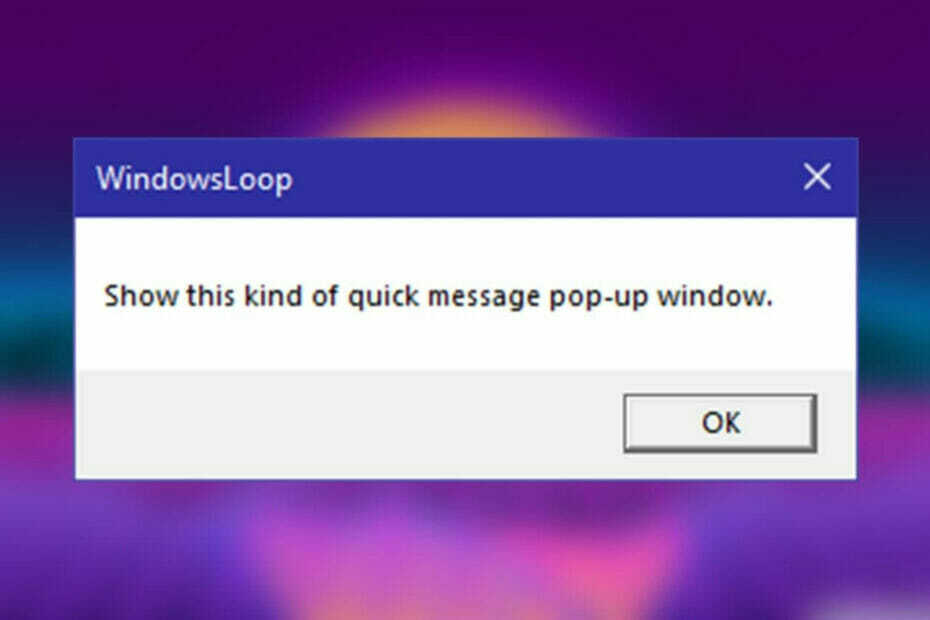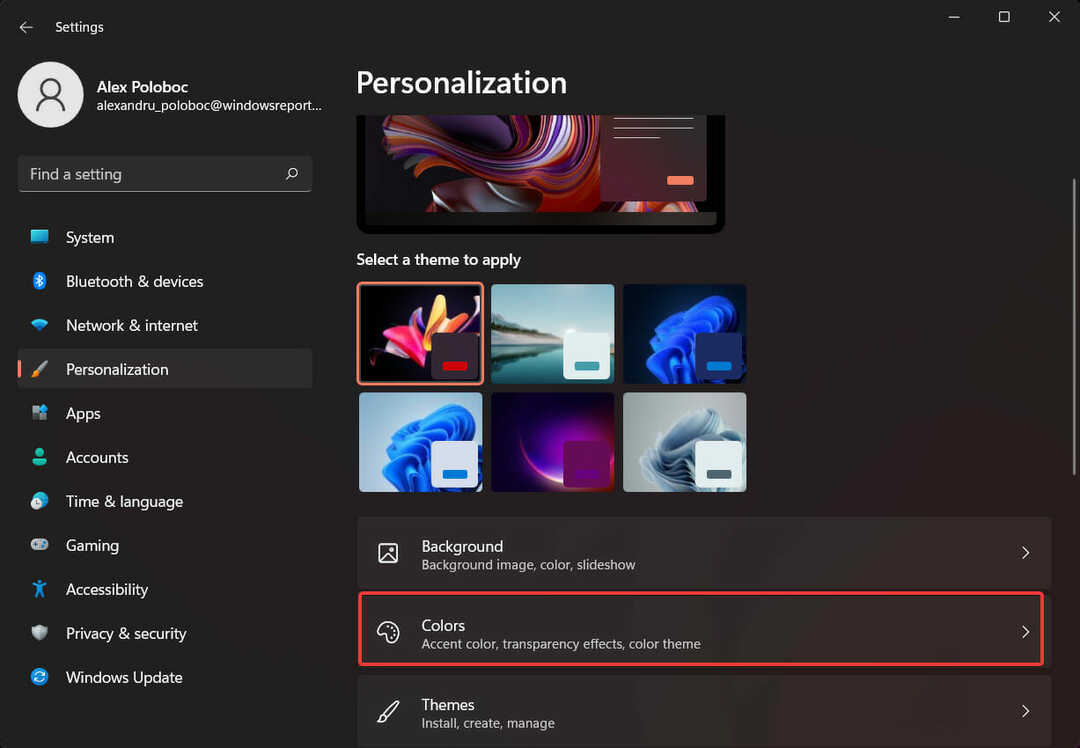Испробајте ова решења да бисте омогућили Аеро функције у оперативном систему Виндовс 11
- Виндовс Аеро користи бројне ефекте анимације и транспарентности за прилагођавање графичког корисничког интерфејса на Виндовс рачунарима.
- Корисници могу омогућити и онемогућити функцију Виндовс Аеро преко командне линије.
- Виндовс Аеро можда неће радити на вашем рачунару ако десктоп Виндовс Манагер (ДВМ) и функције Транспаренци нису омогућене.

Виндовс је веома прилагодљив оперативни систем са много функција изгледа које вашем рачунару дају јединствен изглед. Аеро тема је једна од функција које корисници могу да користе. Дакле, ми ћемо вас провести кроз како да омогућите Аеро на Виндовс 11. Такође, корисници могу преузмите Виндовс теме одавде.
Шта је Виндовс Аеро тема?
Виндовс Аеро (аутентичан, енергичан, рефлектујући и отворен) је ГУИ (графички кориснички интерфејс) представљен за Виндовс Виста и налази се у оперативном систему Виндовс 7. Помаже корисницима да побољшају графичке ефекте на својим рачунарима.
Међутим, Виндовс Аеро тема је компонента Виндовс Аеро-а која користи бројне
Виндовс анимације и ефекте транспарентности на вашем рачунару. Ствара транспарентне ефекте декорације и такође мења боју позадине радне површине, транспарентност, осветљеност и скринсејвер.Зашто Виндовс Аеро не ради?
Неколико фактора може довести до тога да Виндовс Аеро не ради на вашем рачунару. Неки су:
- Ваша верзија Виндовс-а не подржава функцију Аеро – Виндовс Аеро неће радити на вашем рачунару ако верзија на њему не ради. Дакле, корисници морају да потврде да ли њихов Виндовс може да ради са функцијом Аеро.
- Виндовс менаџер радне површине је онемогућен – ДВМ је компонента која помаже у креирању графичког корисничког интерфејса (ГУИ) на Виндовс-у и омогућава оперативном систему да користи визуелне ефекте. Дакле, Виндовс Аеро може престати да ради због Проблеми са Виндовс менаџером радне површине на вашем рачунару.
- Транспарентност је онемогућена – Виндовс Аеро можда неће радити ако ефекти транспарентности су онемогућени на вашем рачунару. Транспарентност је суштинска карактеристика потребна за коришћење Аеро-а јер га користи за ефекте транспарентности. Дакле, Виндовс Аеро неће радити ако може да приступи опцији ефеката транспарентности.
- Проблеми са Виндовс Аеро кеш меморијом – Корисници могу имати проблема са коришћењем Виндовс Аеро-а ако је његова кеш датотека оштећена. То ће утицати на његов учинак и може спречити да ради.
Како да омогућим или онемогућим Аеро у оперативном систему Виндовс 11?
1. Омогућите/онемогућите Аеро лите
- притисните Виндовс + Е за отварање Филе Екплорер и крећите се следећом путањом:
C:\Windows\Resources\Themes - Копирајте и налепите Аеро тема датотеку на нову локацију.
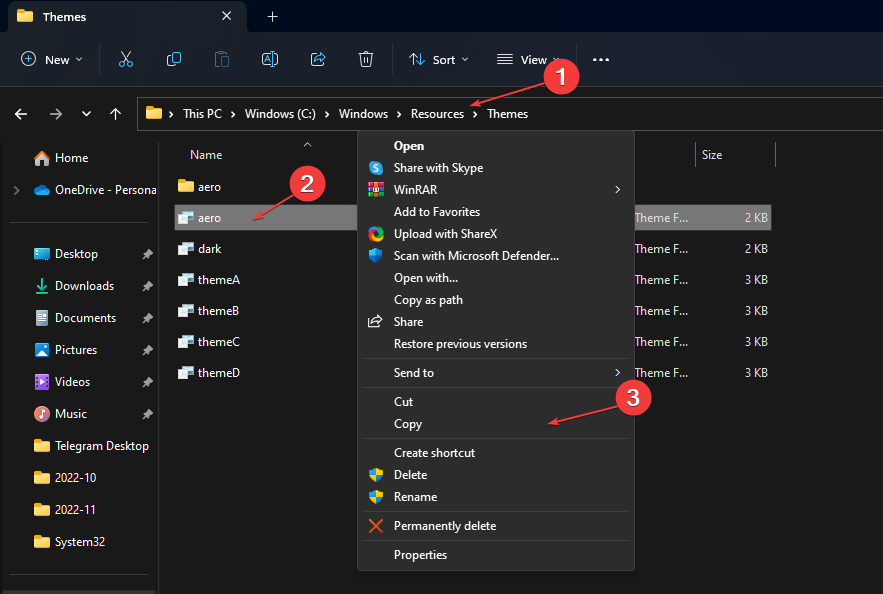
- Кликните десним тастером миша на фајл, изаберите Преименуј и промените датотеку из аеро.тхеме до аеролит.тема.

- Кликните десним тастером миша на фајл, клик Отвори са, и изаберите Нотепад.
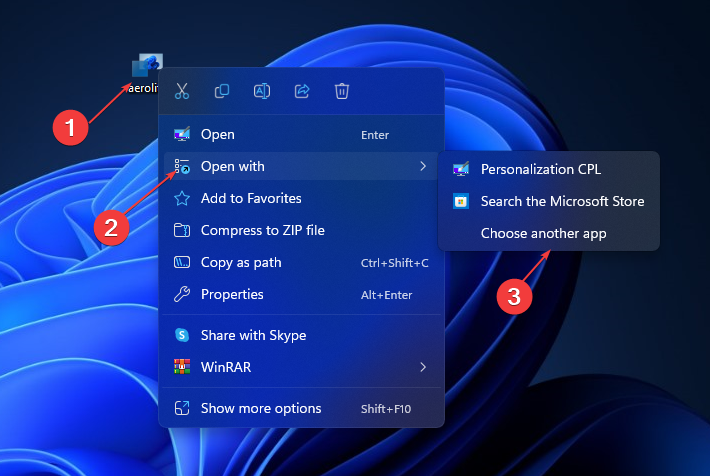
- Замените следеће редове:
; Windows - IDS_THEME_DISPLAYNAME_AERO_LIGHT,DisplayName=@%SystemRoot%\System32\themeui.dll,-2060саDisplayName=Aero Lite
- Замените овај ред:
Path=%ResourceDir%\Themes\Aero\Aero.msstylesсаPath=%ResourceDir%\Themes\Aero\Aerolite.msstyles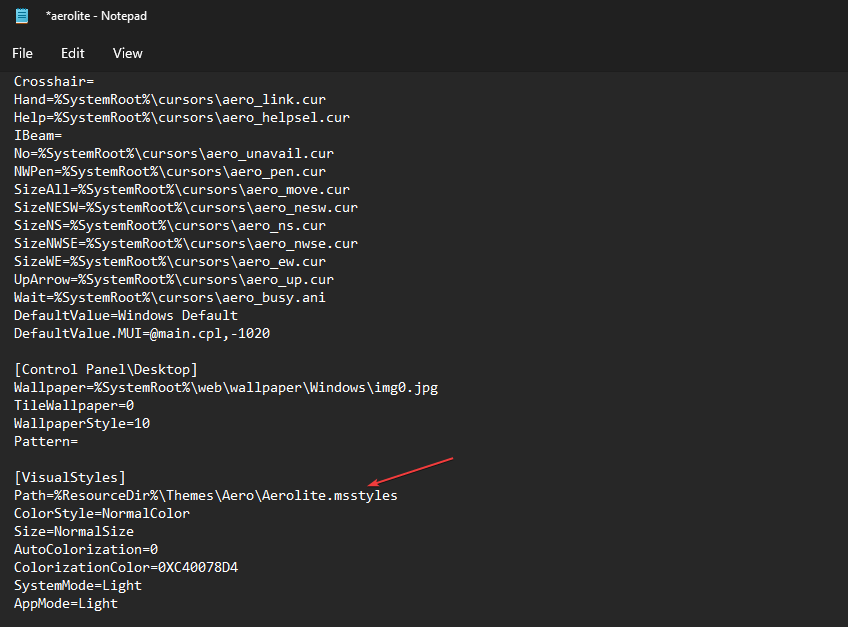
- Кликните Филе и сачувати.
- Двапут кликните на Аеролите.тхеме датотеку да бисте омогућили тему.
Да бисте онемогућили Аеро лите тему, следите ове кораке:
- Прво притисните Виндовс + И за отварање Подешавања.
- Изаберите Персонализација и бирај Теме.
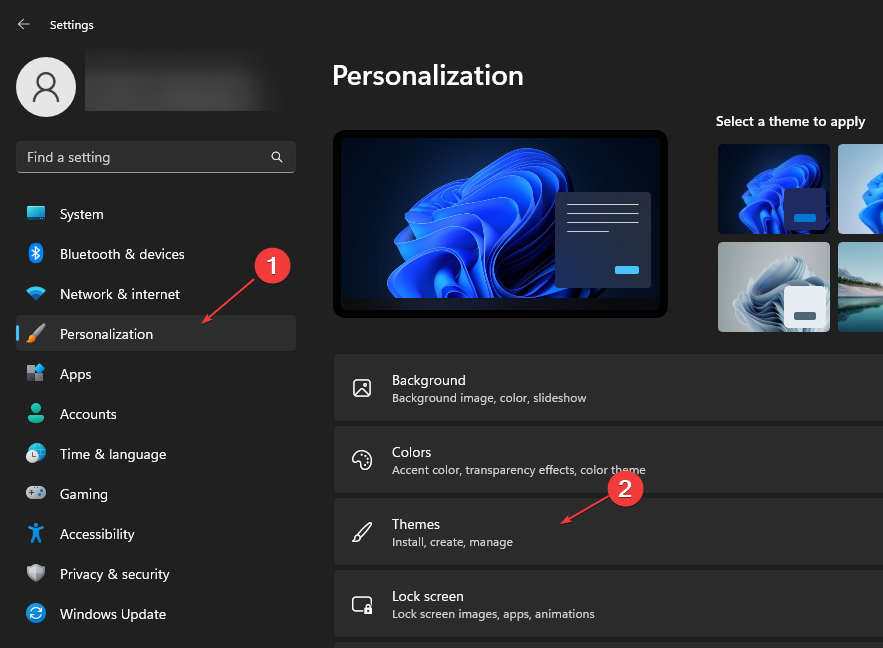
- Лоцирајте Аеро лите тема, кликните десним тастером миша и избрисати то.
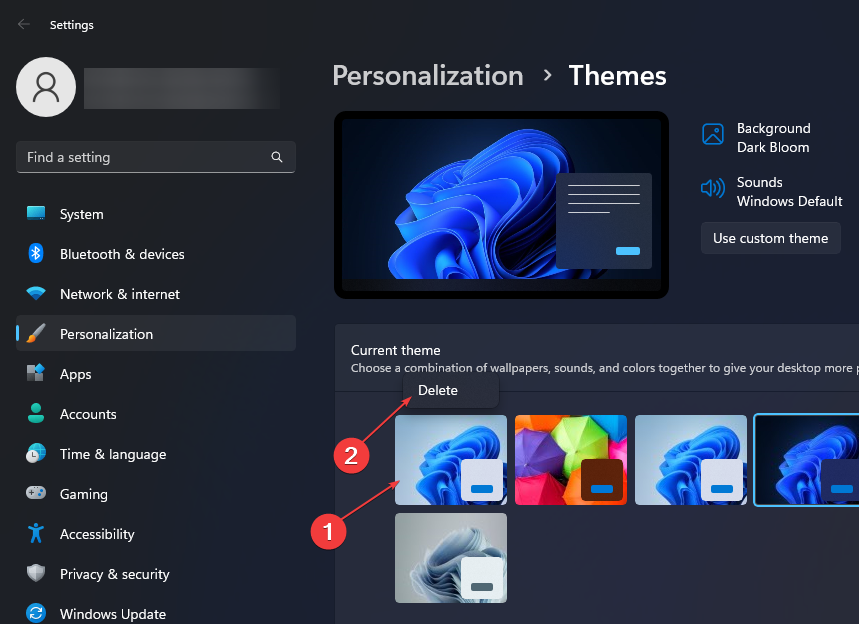
Проверите наш чланак о шта да радите ако се теме стално мењају на Виндовс 11.
2. Омогућите/онемогућите Аеро Пеек преко својстава система
- притисните Виндовс + Р тастере за отварање Рун дијалог, откуцајте сисдм.цпл и притисните Ентер.
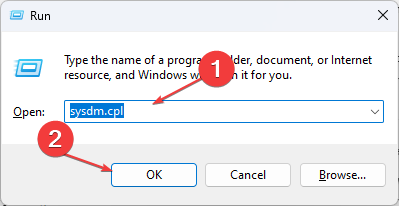
- На Системска својства дијалог, изаберите Напредно таб. Затим кликните на Подешавања дугме испод Одељак о перформансама.

- Изаберите Визуелни ефекти картицу и потражите опцију Омогући Пеек.

- Кликните Применити и онда ОК.
- Поново покрените рачунар.
- Поправка: Грешка система датотека (-2147163901) на Виндовс 11
- Контролна табла наспрам апликације за подешавања: коју користити?
- Поправка: Ви-Фи престаје да ради када повежете спољни монитор
- Поправка: Курсор се стално помера улево када куцате на Виндовс 11
- Како омогућити или онемогућити преглед сличица на траци задатака у оперативном систему Виндовс 11
3. Онемогућите/омогућите Аеро Схаке
- притисните Виндовс + И кључеве за отварање Подешавања.
- Изаберите Систем и кликните Мултитаскинг.
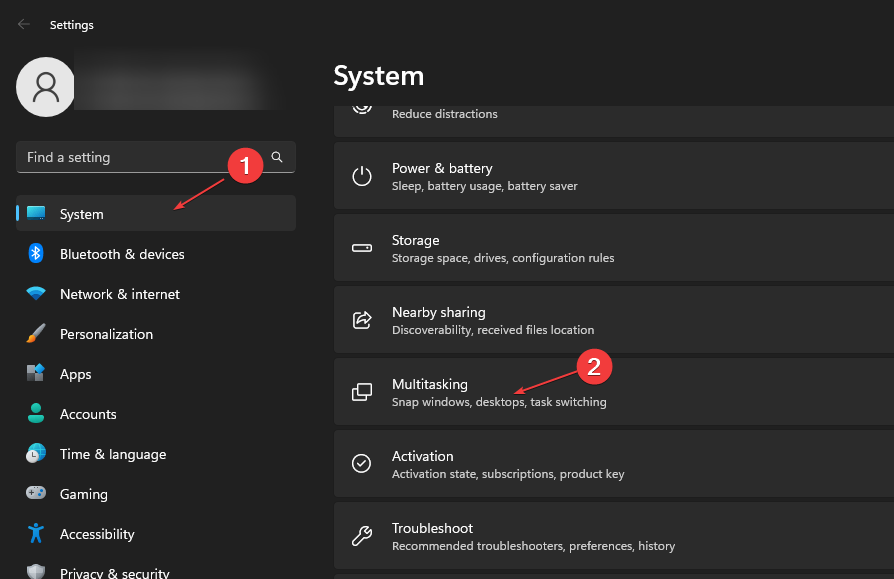
- Укључите или искључите Насловна трака Виндовс тресе.
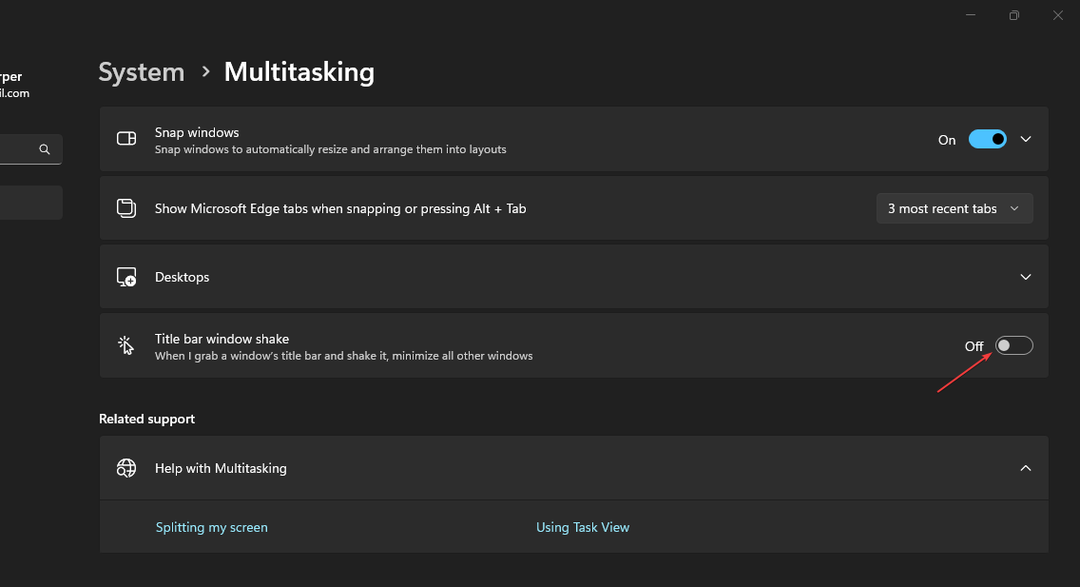
Аеро схаке је још једна функција која омета радну површину тако што хвата и тресе прозор да би све остале прозоре у позадини свела на минимум.
Међутим, узроци се могу разликовати на бројним Виндовс рачунарима и нису ограничени на одређену верзију оперативног система Виндовс.
Ипак, можда ћете имати бројне проблеме са Виндовс темама и прилагођавањем графике. Стога вам препоручујемо да прочитате како да поправите да се теме не синхронизују на Виндовс 11.
Такође, проверите како инсталирати теме треће стране на Виндовс 10/11 и како да поправите Виндовс не може да пронађе датотеке у теми грешка на вашем рачунару.
Ако имате додатних питања или сугестија, љубазно их оставите у коментарима испод.